MacDown
MacDown può essere considerato uno dei migliori editor Markdown per il sistema Apple, macOS.
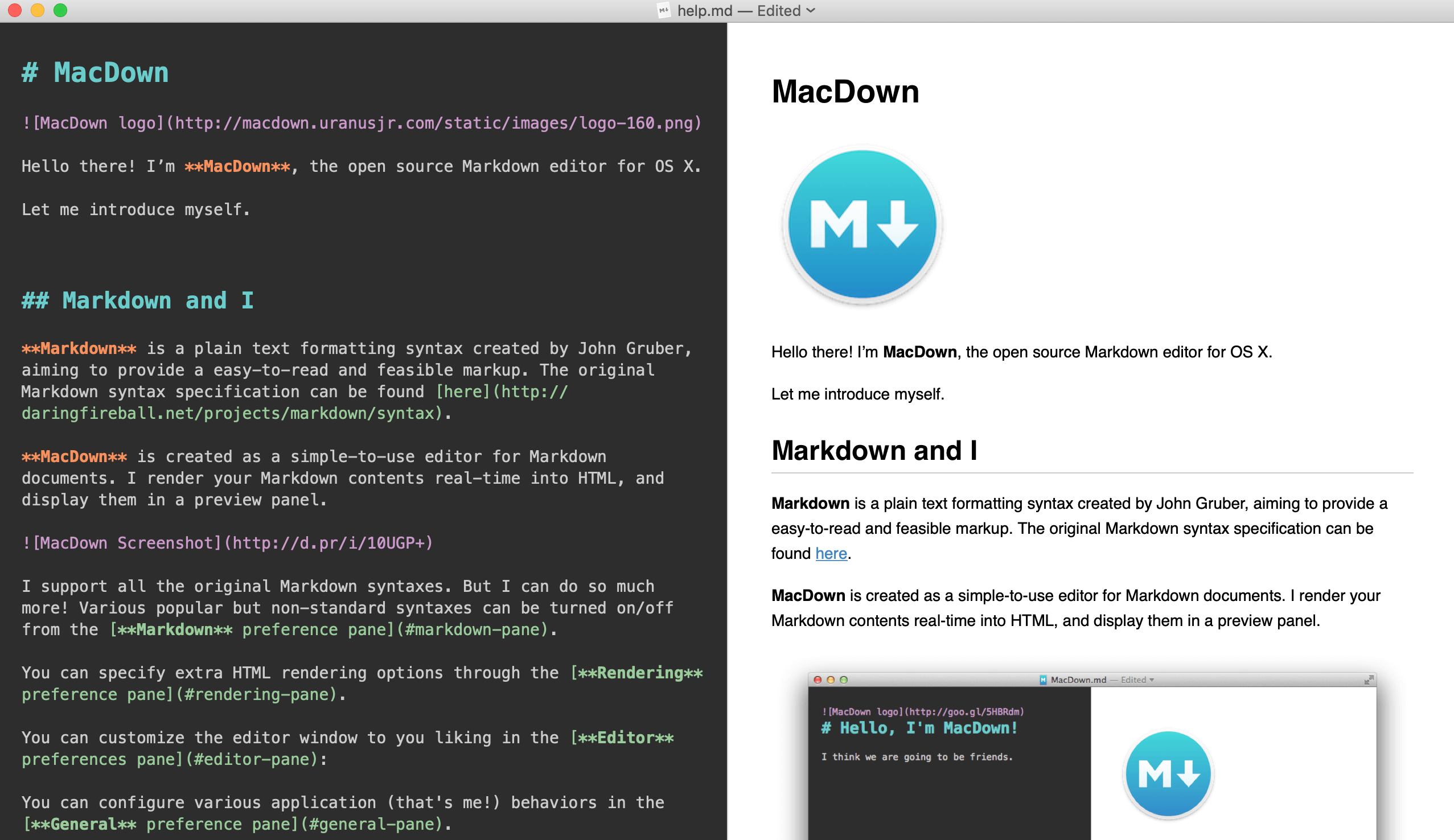
Panoramica
MacDown è un editor di documenti con markup Markdown open source per macOS.
L'applicazione è gratuita, semplice da usare e robusta nel supportare gli elementi Markdown.
Dotato di due pannelli e di un processore in tempo reale, MacDown mostra all'utente la formattazione convertita mentre il documento è ancora in fase di modifica.
A sinistra abbiamo il pannello dove è inserito il contenuto formattato in Markdown ea destra il risultato di questa formattazione.
MacDown ha opzioni per esportare il tuo documento nei formati HTML e PDF.
Lo strumento è molto personalizzabile, diversi elementi Markdown possono essere disattivati nel caso in cui non li usi o non ne hai bisogno.
Sito web dell'applicazione: https://macdown.uranusjr.com/
Supporto di Markdown su MacDown
Tabella 1.1 mostra gli elementi standard compatibili con MacDown.
| Elemento | Supporto | Informazione |
|---|---|---|
| Titoli | Sì | |
| Paragrafi | Sì | |
| Interruzioni di riga | Sì | |
| Grassetto | Sì | |
| Corsivo | Sì | |
| Blockquote | Sì | |
| Elenchi ordinati | Sì | |
| Elenchi non ordinati | Sì | |
| Codice | Sì | |
| Linee orizzontali | Sì | |
| Links | Sì | |
| immagini | Sì | |
| Tabelle | Sì | È necessario attivare l'uso delle tabelle tramite il menu Preferences> Markdown. |
| Blocchi di codice recintati | Sì | Per impostazione predefinita, MacDown disabilita il supporto per l'evidenziazione della sintassi, per attivarlo utilizzare il menu Preferences> Markdown. |
| Note a piè di pagina | Sì | Inoltre è disabilitato per impostazione predefinita, utilizzare il menu Preferences> Markdown per attivare questa formattazione. |
| ID titolo | No | |
| Elenchi di definizioni | No | |
| Barrato | Sì | Anche disabilitato, vai al menu Preferences> Markdown e attiva questo elemento Markdown. |
| Elenchi di attività | Sì | Un altro elemento disabilitato, indovina cosa? Vai al menu Preferences> Markdown per abilitarlo. |
| Emoji (copia e incolla) | Sì | |
| Emoji (codici di accesso) | No | |
| automatico URL Link | Sì | Disabilitato di default in MacDown, per attivarlo, utilizzare il menu Preferences> Markdown. |
| Disabilita URL link automatico | Sì | |
| HTML | Sì |
Elementi Markdown aggiuntivi e oscuri in MacDown
Tabella 1.2 mostra gli elementi estesi non così comuni compatibili con MacDown.
NOTA: Questi elementi devono essere attivati tramite il menu Preferences> Markdown.
| Elemento | Markdown | Uscita |
|---|---|---|
| Evidenziare | ==parola o frase== |
parola o frase |
| Busta | X^2 |
X2 |
| Sottolineare | _parola o frase_ |
parola o frase |
